我们加载上次图生图的工作流
当时我们加载图像的遮罩输出是空的,这次我们把它利用起来
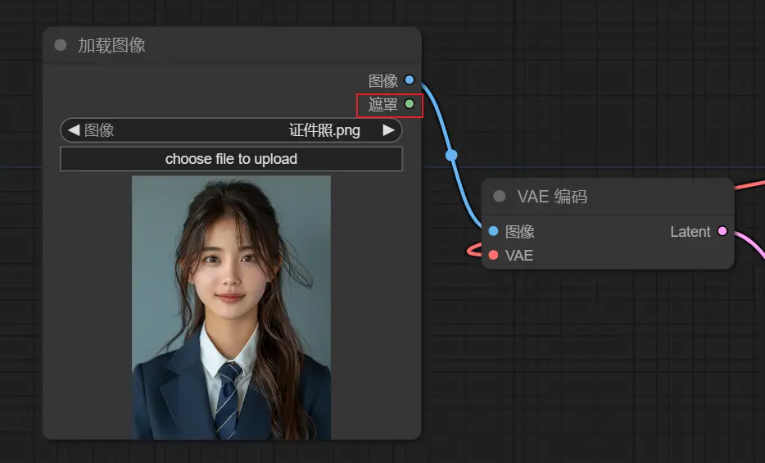
我们可以点住它往外面拉,然后选择VAE内部编码器
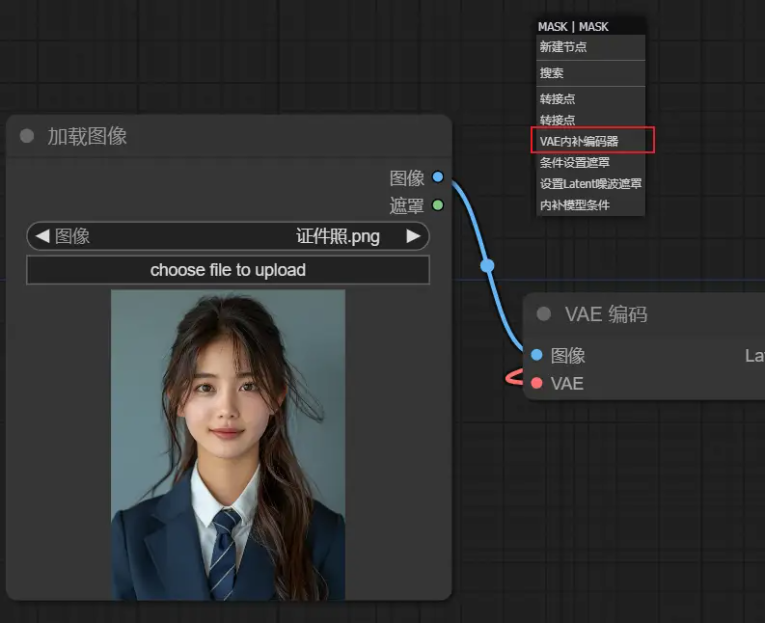
这个和普通的vae编码相比就多了个遮罩,这个遮罩延展的意思和ps的羽化蒙版差不多。大一点融合效果比较好,小一点比较融合效果比较生硬。
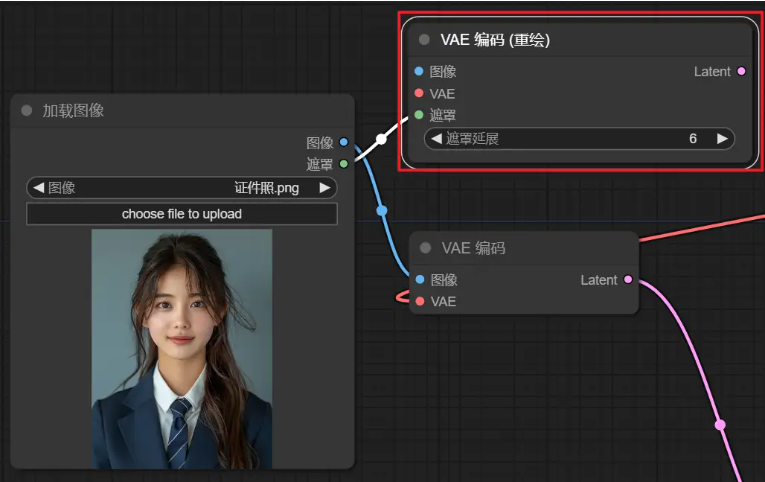
有了这个VAE我们就可以把原来的VAE编码的线都改到新的vae编码(重绘)上
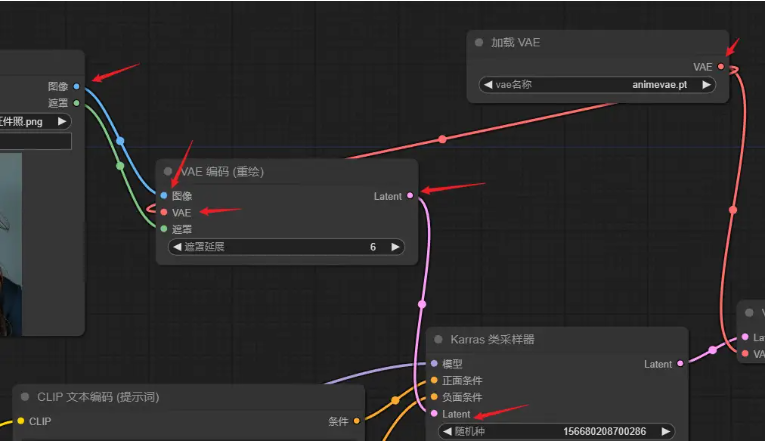
然后我们右键点击图像选择在遮罩编辑器中打开
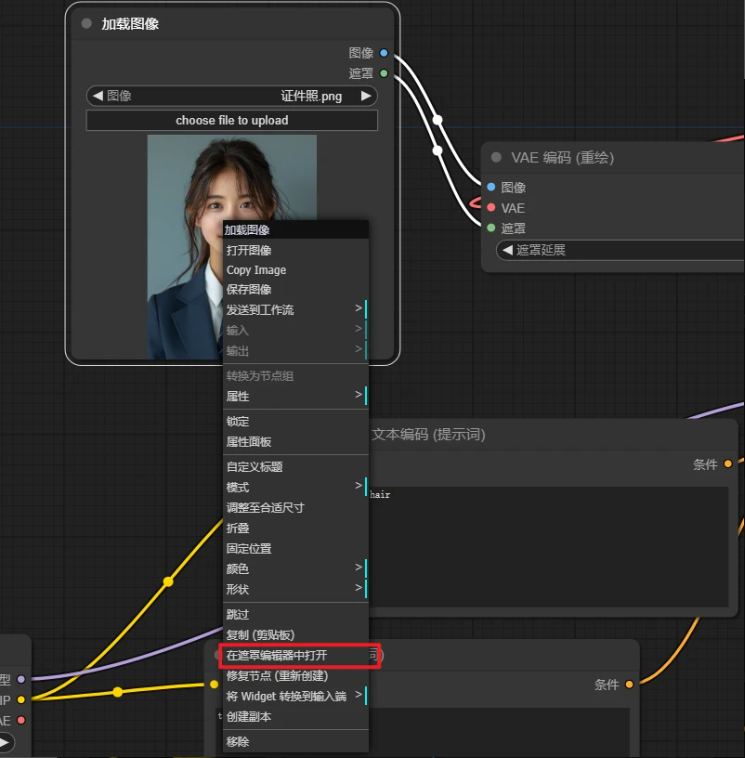
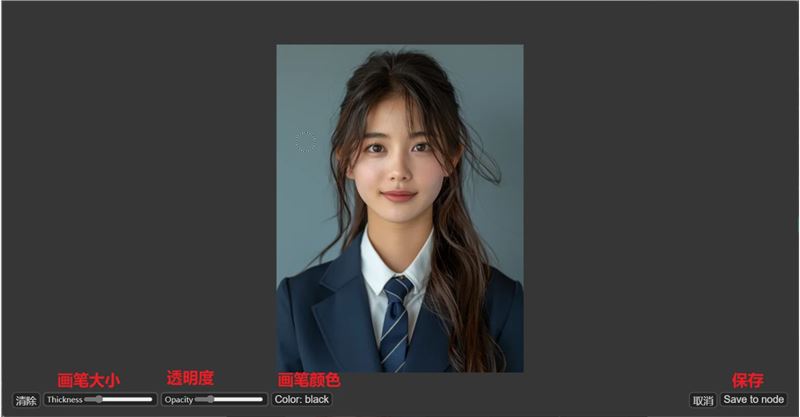
比如我在人物眼睛上涂了一下,然后提示词修改一下,改成闭眼

点击加入队列生成,我们就可以把人物的眼睛重绘啦。
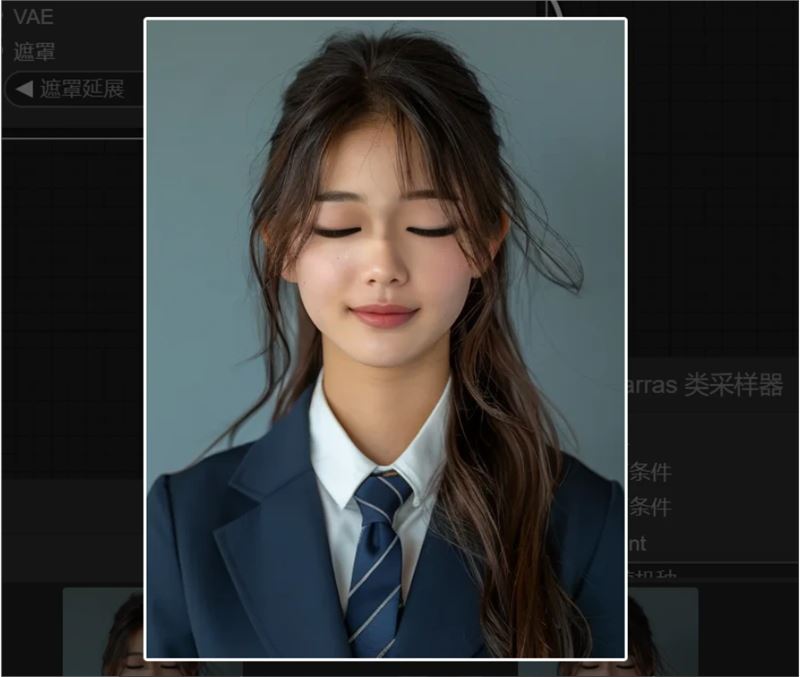
AI扩图流程
我们如果想对图像四周进行重绘进行扩图,这时候我们就用到一个“外补画板”节点,“右键——新建节点——图像——外补画板”
上下左右是设置向外扩散尺寸的,羽化和 VAE 内补编码的遮罩延展一个意思。
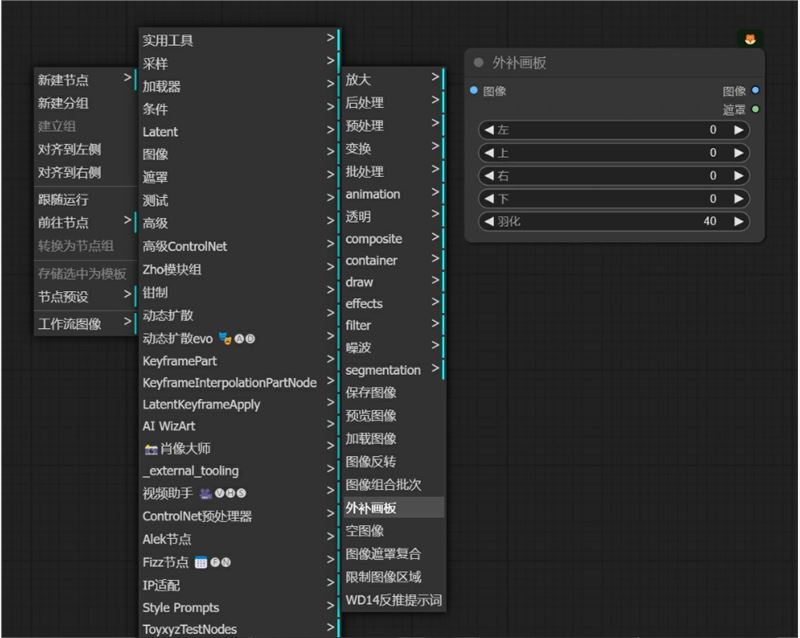
3. 这个节点是连接在“加载图像”和“VAE 内补编码器”节点之间,如下图所示:
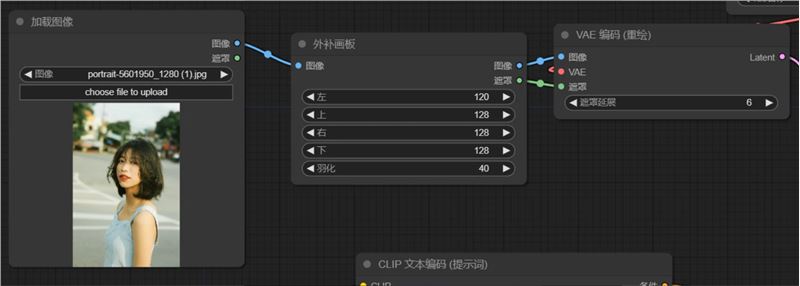
提示词我写上画框,加入队列生成后的图像确实加上了画框,使用起来还是非常简单的
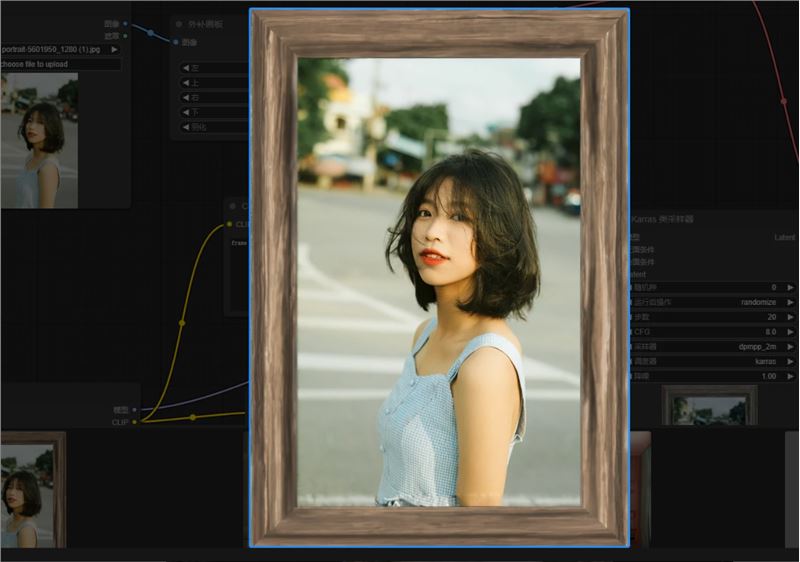
© 版权声明
文章版权归作者所有,未经允许请勿转载。
THE END
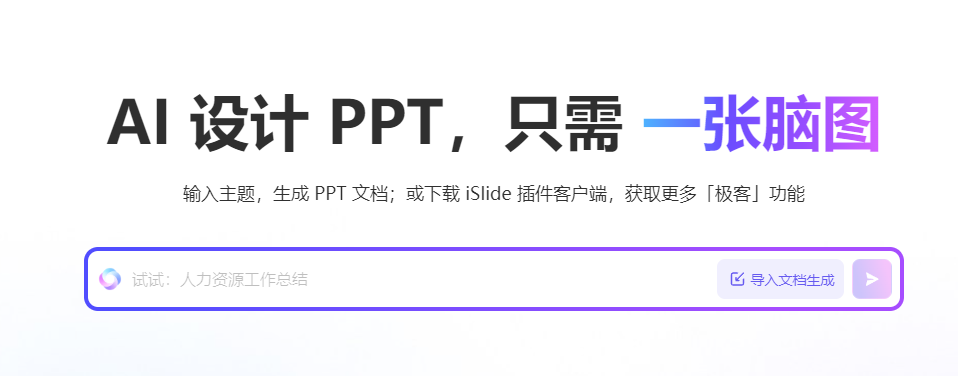
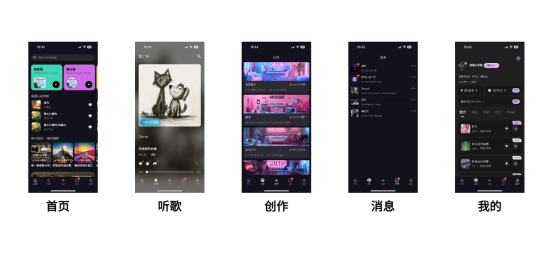
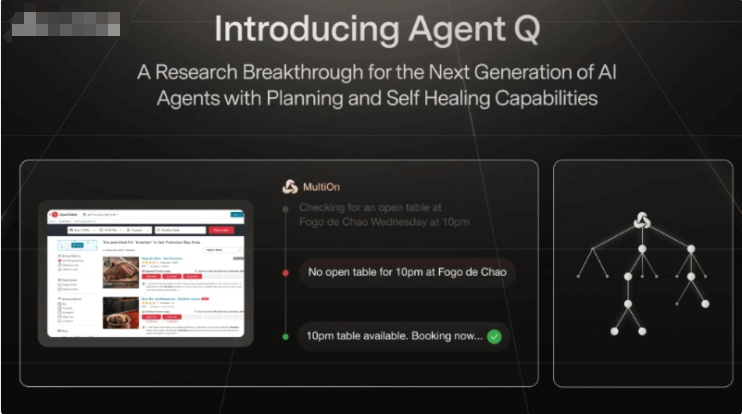
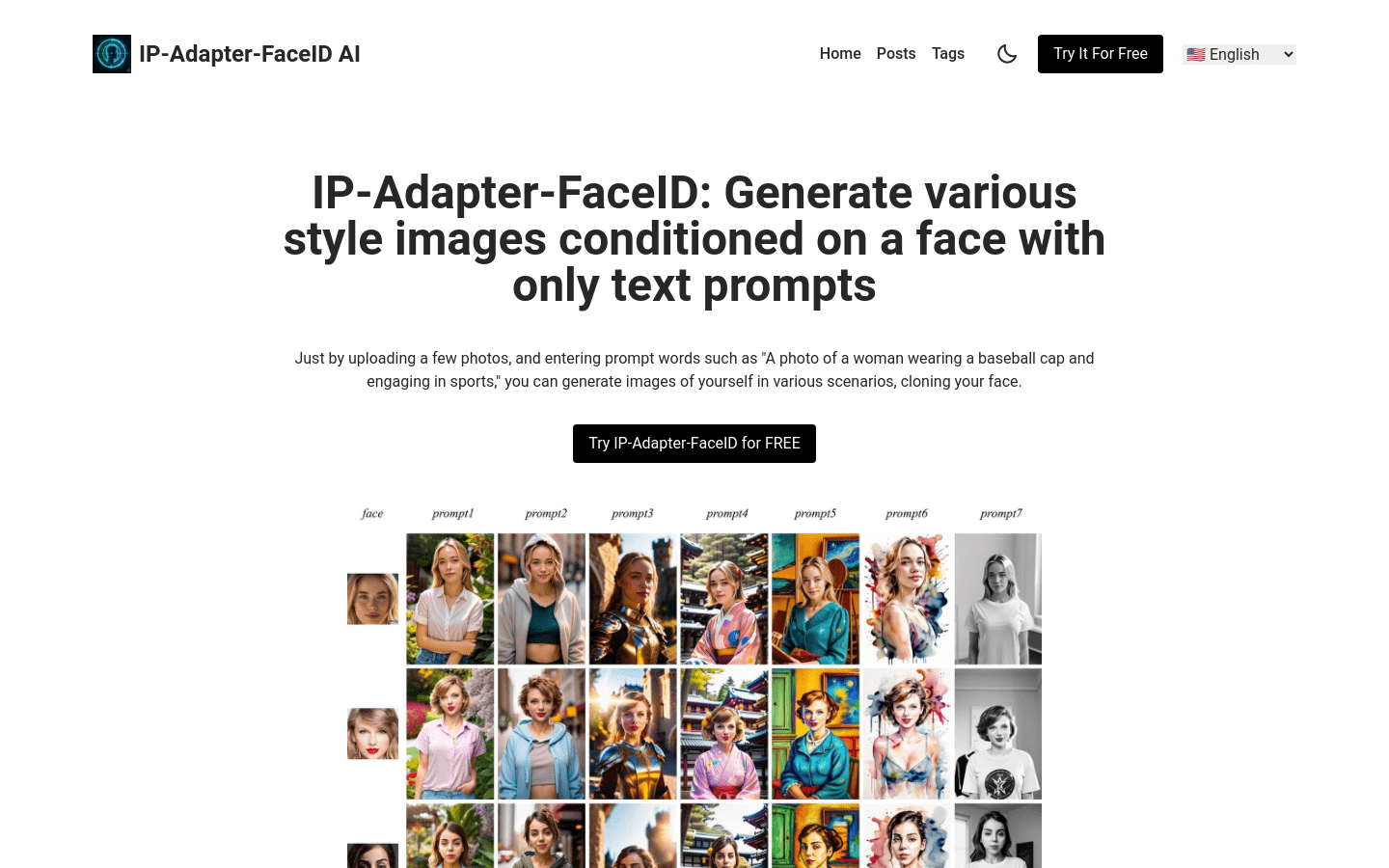
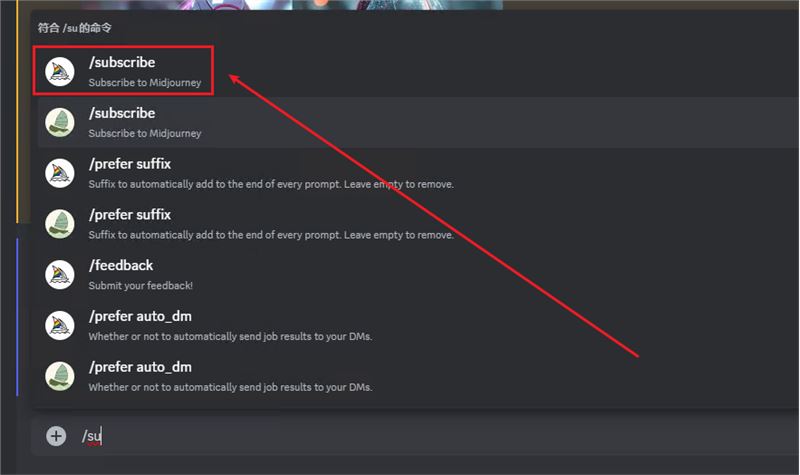

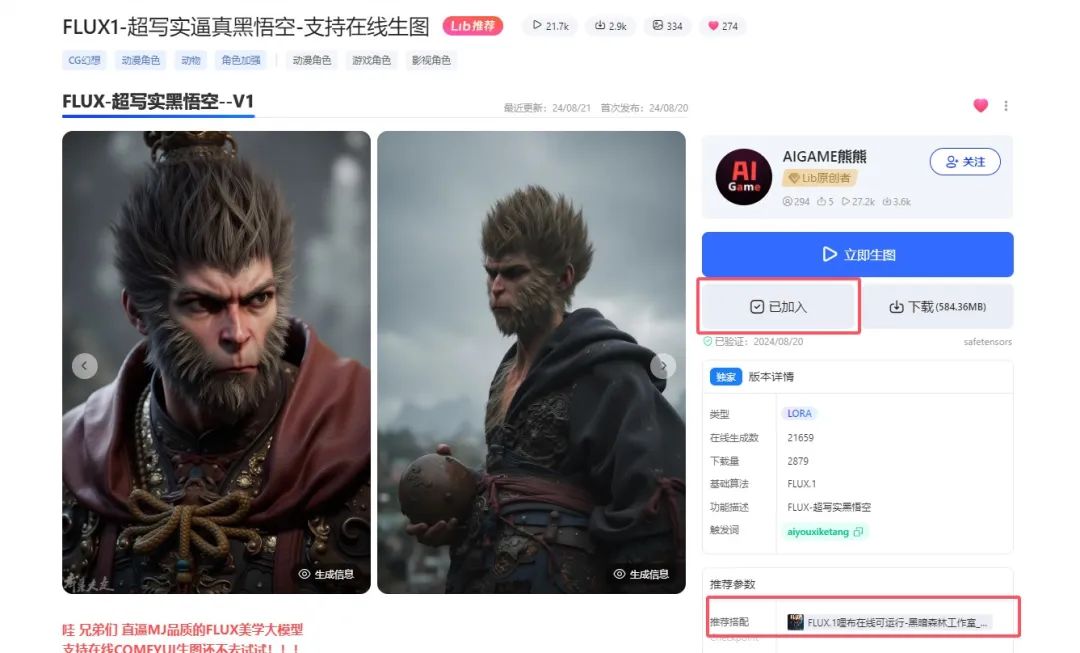
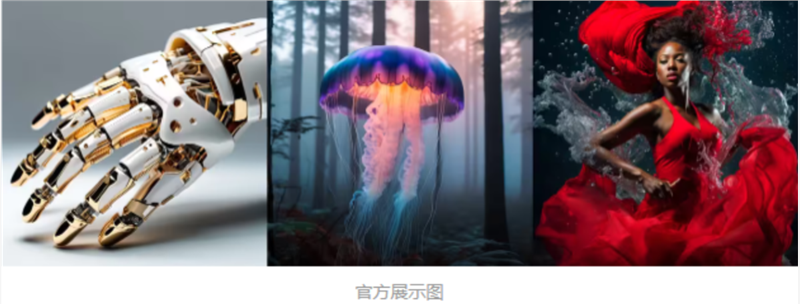

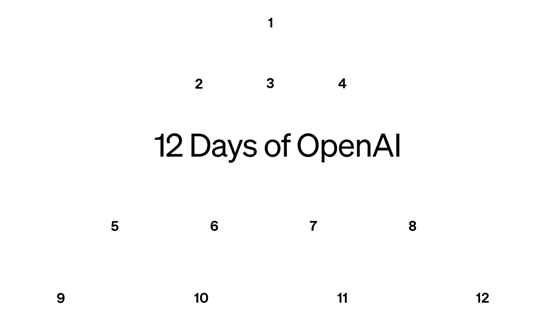
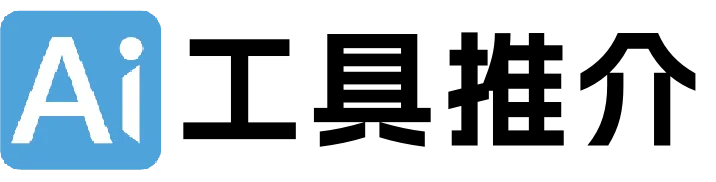
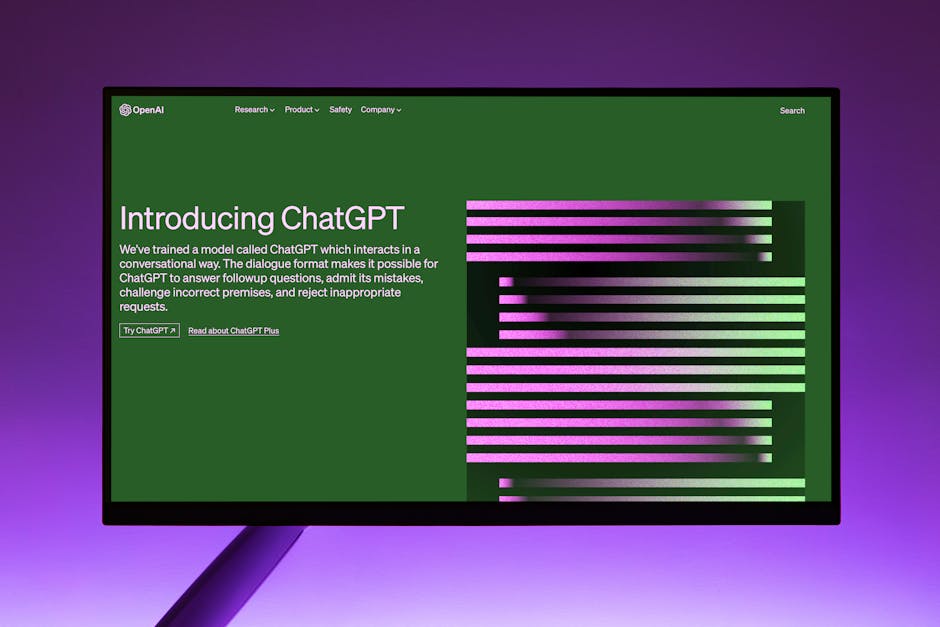
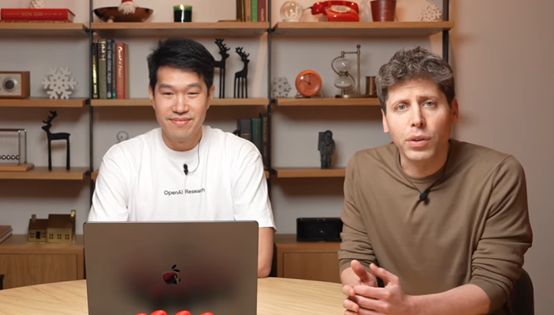
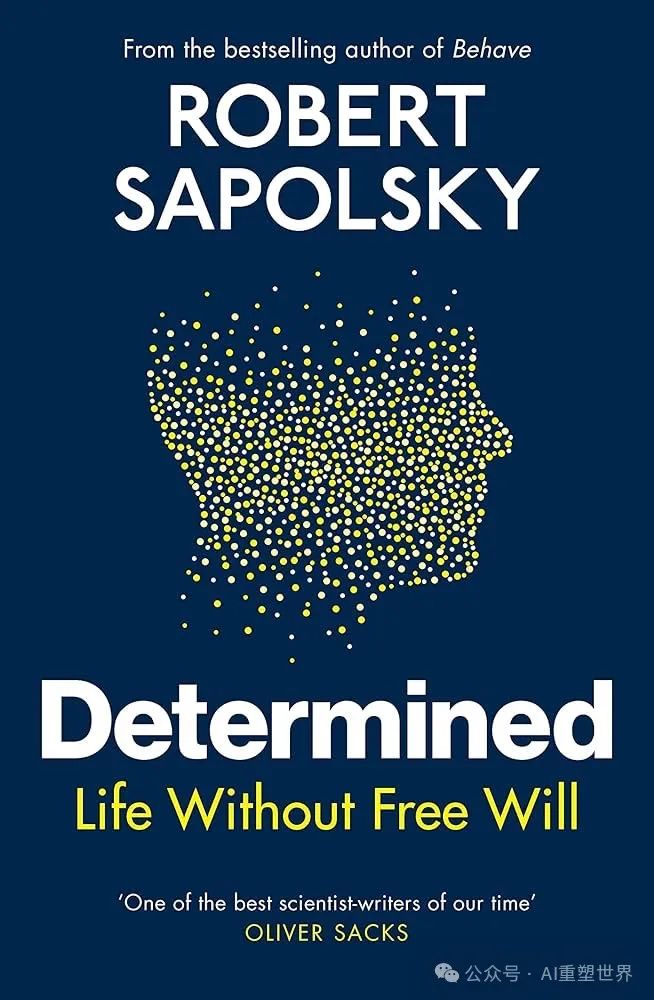
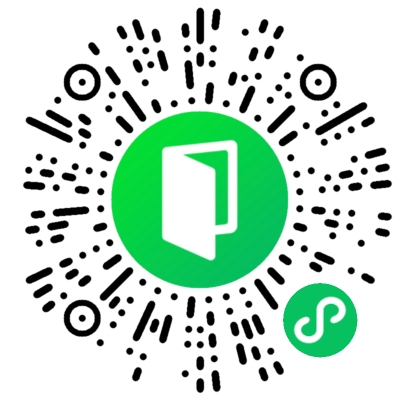
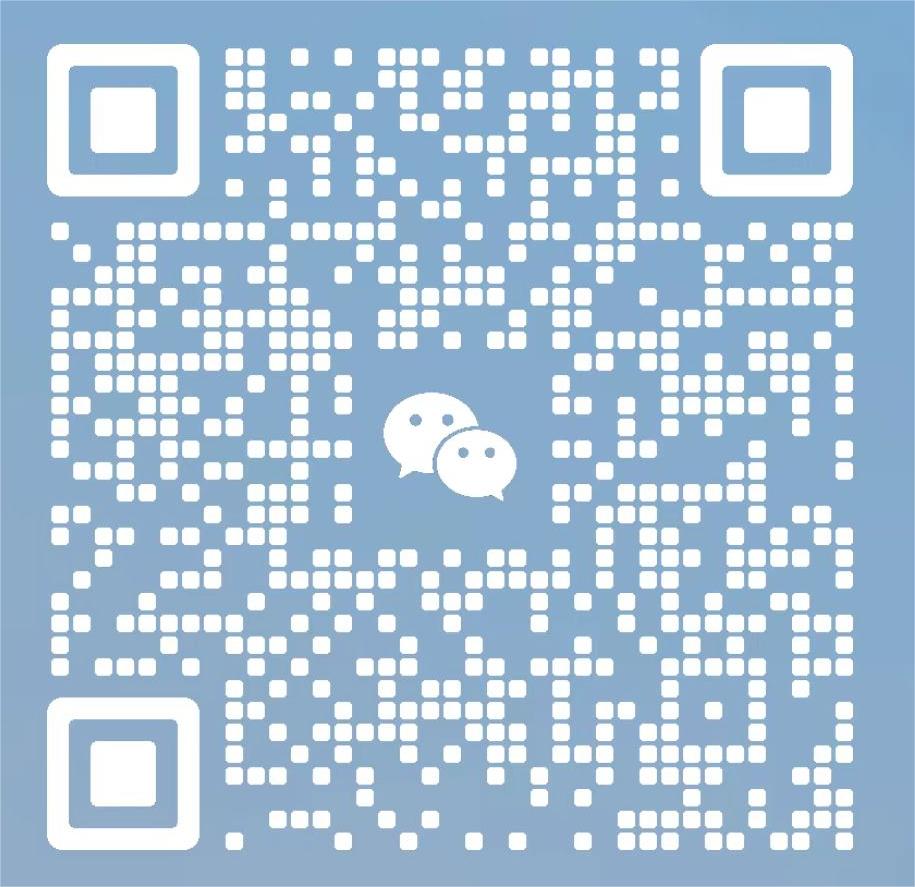
暂无评论内容